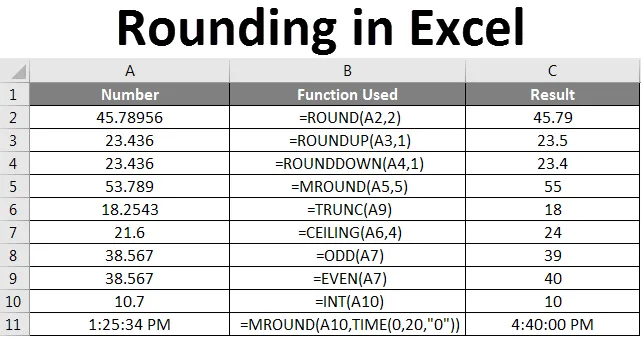
Excel zaokroževanje (vsebina)
- Zaokroževanje v Excelu
- Kako zaokrožiti številke v Excelu?
Zaokroževanje v Excelu
Zaokroževanje v Excelu spremeni dejansko vrednost v celici. Z enostavnimi besedami zaokroževanje pomeni odpravljanje neželenih številk in ohranjanje najbližjih številk. Preprost primer vas bo bolje razumel. Vrednost zaokroževanja 99, 50 je zaokrožena na 100. Na voljo imamo različne vrste funkcij zaokroževanja, ki omogočajo zaokroževanje po zahtevah.
Kako zaokrožiti številke v Excelu?
Poglejmo, kako zaokrožiti številke v Excelu z uporabo različnih funkcij s primeri, pojasnjenimi v nadaljevanju.
Predlogo za zaokrožitev števil Excel lahko prenesete tukaj - Zaokroževanje številk Excel predlogaFunkcija ROUND
Round je prva funkcija, ki nam pade na pamet, ko pomislimo na zaokroževanje v excelu. Okrogla funkcija naredi zaokroževanje števila glede na število števk, ki jih želimo zaokrožiti.
Sintaksa ROUND je = ROUND (število, število_digit) . Poiščite spodnji posnetek zaslona za referenco.
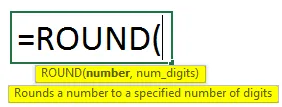
Recimo, da je v celici A2 številka 45.78956 in želimo, da imamo za decimalno vejico le dve števki. Uporabite funkcijo ROUND s številkami številk kot 2.
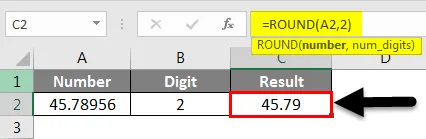
Opazujte posnetek zaslona .78956, pretvorjen v 79, kot smo omenili 2 v številu števk za decimalno vejico, torej naredi zaokroževanje na bližje številki .79
ROUNDUP funkcija
Že samo ime okrožnice kaže, da ta funkcija zaokroži število samo navzgor.
Sintaksa za funkcijo ROUNDUP je = ROUNDUP (število, število_številke) . Poiščite spodnji posnetek zaslona za referenco.
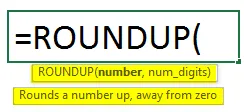
Število števk, ki jih bo prevzelo navzgor, je odvisno od števila števk, ki jih navedemo v številki_digit, medtem ko vnesemo formulo okroglega vnosa.
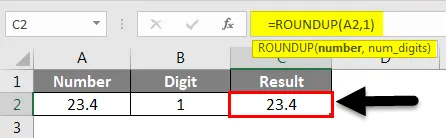
Na zgornjem posnetku zaslona je za decimalno vejico le ena vrednost, v formuli pa damo tudi 1, zato rezultatov ni sprememb. Recimo, če povečamo število števk za decimalno vejico, kot je spodaj.
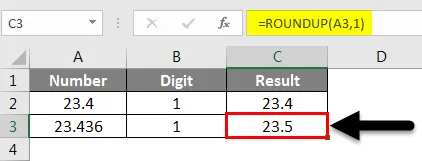
23.436 je zaokroženo kot 23, 5, potem ko je decimalna številka le ena številka, torej zaokroži na zgornjo vrednost in naredi 23, 5
ROUNDDOWN funkcija
Je ravno nasprotno ROUNDUP, saj zaokroži na nižjo vrednost in prikaže število števk, ki jih uporabnik omeni po decimalni točki. Sintaksa za funkcijo ROUNDUP je = ROUNDUP (število, število_številke) . Poiščite spodnji posnetek zaslona za referenco.
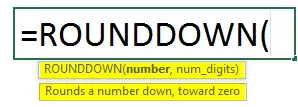
Vzemimo enak primer, ki smo ga uporabili za ROUNDUP, kjer smo dobili rezultat 23, 5, tukaj smo dobili rezultat 23, 4, saj je zaokrožen na nižjo vrednost.
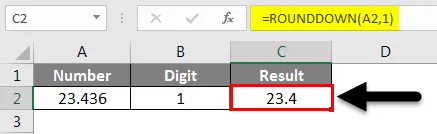
Funkcija MROUND
Funkcija MROUND izvaja zaokroževanje, ki se lahko dvigne navzgor ali navzdol, odvisno od danega večkratnika v formuli.
Sintaksa MROUND je = MROUND (število, več). Poiščite spodnji posnetek zaslona za referenco.
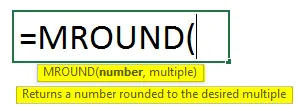
V spodnjem primeru uporabljamo več kot 5, zato naj bodo rezultati večkratni od 5. 50 je najbližja večkratna vrednost 5 za 51.789
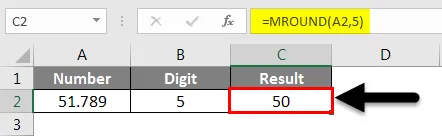
Zdaj je v spodnjem primeru 55 najbližja večkratna vrednost 5 za 53.789.
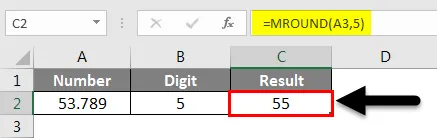
PODNO delovanje
Tla so še ena funkcija, ki pomaga zaokroževati številke. Sintaksa funkcije FLOOR je = FLOOR (število, pomen). Poiščite spodnji posnetek zaslona za referenco.
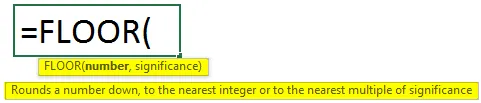
Število je tisto, kar želimo narediti zaokroževanje, pomen pa je število, ki ga želimo narediti več. V spodnjem primeru želimo večkratnik 3, zato smo na mestu pomena dali 3. 9 je najbližji večkratnik 3 za vrednost 10.20.
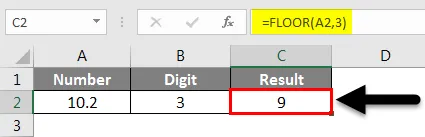
To lahko izvedemo tudi za negativne vrednosti, kot smo že povedali, pomaga pri znižanju števila, torej daje rezultat kot -12, ker če zmanjšamo -10.20, je -12 najbližji večkratnik 3, torej je -12.
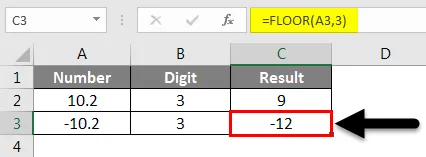
POVEZAVA KRVI
CEILING je še ena funkcija za zaokroževanje števil. Sintaksa za funkcijo CEILING je = CEILING (število, pomen). Poiščite spodnji posnetek zaslona za referenco.
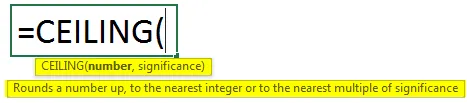
Podobno je s funkcijo FLOOR, a razlika je v tem, da se uporablja za Round Down in se uporablja za Roundup.
V spodnjem primeru smo navedli pomen kot 4, kar pomeni, da potrebujemo zaokrožitev, ki je večja od 21, 60 in mora biti večkratna od 4. 24 je večja od 21, 6 in je večja od 4.
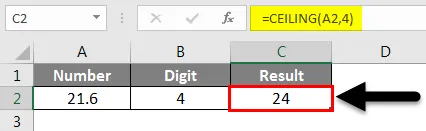
ODD funkcija
Funkcija ODD je ena od funkcij zaokroževanja, ki pomaga najti najbližjo liho številko dane številke.
Sintaksa za ODD je = ODD (število) .
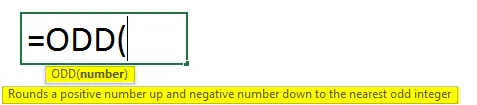
V spodnjem primeru smo uporabili funkcijo ODD za številko 38.567. 39 je najbližja kvota, ki je na voljo, zato je rezultat 39.
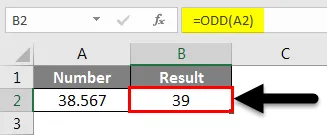
Funkcija EVEN
Tudi funkcija deluje precej podobno kot funkcija ODD, vendar je razlika le v tem, da po zaokroževanju daje najbližje EVEN številke.
Sintaksa EVEN je = EVEN (število) .
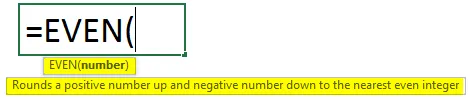
Za referenco poiščite spodnji primer. Najbližja številka 38.567 je 40.
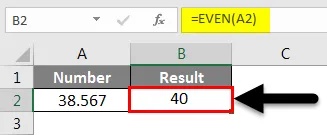
TRUNC funkcija
TRUNC je še ena funkcija, ki je na voljo za zaokroževanje števil. Sintaksa funkcije TRUNCATE je = TRUNC (število, (število_številk))

Kot s številom števk bo tudi ta odstranil številke po decimalni vejici. Če ne navedemo nobenega števila, se bo zaokrožilo na najbližje celo število.
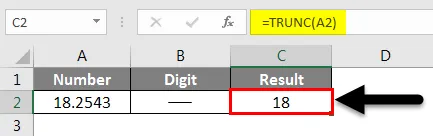
Upoštevajte zgornji posnetek zaslona, TRUNC se uporablja brez številnih številk. 18 je najbližje celo število od 18.2543.
Zdaj bomo videli, kako bo delovalo, če bomo za isti primer dali število števk kot 2.
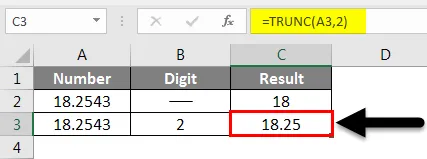
Po decimalni točki zadrži le dve vrednosti, ostale števke pa izreže. Če številki damo pozitivno številko, se bo skrajšala z desne strani decimalne točke. Če damo negativne vrednosti in negativno število, bo odrezan z leve strani decimalne točke.
Funkcija INT
INT je še ena funkcija, ki zaokroži vrednost navzdol na najbližje celo število. Sintaksa INT je = INT (število)
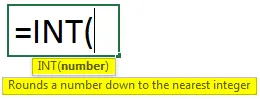
Če uporabimo pozitivno ali negativno vrednost, bo vrednost vedno zaokrožena. Tudi če uporabimo 10, 7, vrednost zniža na najbližje celo število 10.
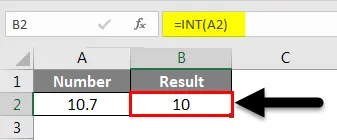
Izvedite enako za negativno vrednost zdaj. Opazovanje pod njim še dodatno zmanjša vrednost od-10, 70 do -11.
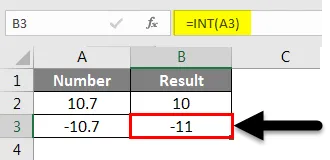
KROŽJE ZA ČAS
Zaokroževanje lahko velja tudi za čas. Videli bomo nekaj primerov zaokroževanja časa. Skladnja za zaokroževanje časa je = CEILING (čas, "1:00") . Poiščite spodnji posnetek zaslona za referenco.
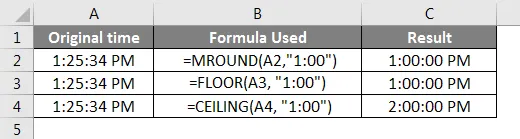
Upoštevajte zgornjo formulo, na enak način sem se prijavil tudi za POD in PODROČJE.
Če želimo, da je zaokroževanje bližje 20 minutam, moramo slediti drugačni obliki. Spodaj najdete posnetek zaslona za zaokrožitev na najbližjih 20 minut.
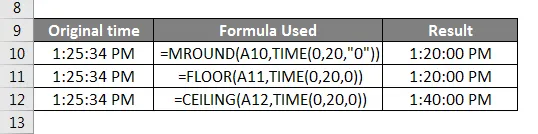
Upoštevajte formulo, v trenutku, ko bomo ur, minut, sekund dali čas, ki ga bo zahteval, zato lahko damo najbližje časovne podrobnosti zaokroževanja. Spodaj je sintaksa za to.

Upam, da razumete, kako uporabljati formule zaokroževanja na različne načine glede na situacijo.

Stvari, ki jih je treba zapomniti
- ROUNDUP in ROUNDDOWN se lahko uporabljata tudi za negativne številke.
- Če uporabljamo funkcije KRVI in POD, če uporabimo pozitivno število in negativni pomen, bodo rezultati #NUM, kar je kot sporočilo o napaki.
- Zaokroževanje je mogoče uporabiti tudi za čas, vendar med delom s formulo za vnos časa po minutah in urah.
Priporočeni članki
To je vodnik za zaokroževanje v Excelu. Tu smo razpravljali o tem, kako zaokrožiti številke, čas z uporabo funkcij, kot so ROUND, ROUNDDOWN, CEILING, FLOOR, INT, TRUNC itd. V Excelu, skupaj s praktičnimi primeri in naloženo predlogo excela. Ogledate si lahko tudi druge naše predlagane članke -
- Popoln priročnik za funkcijo Excel ROUNDUP
- Celoten vodnik o funkciji ROUND v Excelu
- Vodnik o funkciji Excel ROUNDDOWN
- Kako uporabljati FLOOR funkcijo v Excelu?